本期目录:
一.账号注册登录
二、视频模块
1.Generate videos(视频生成功能)
Runway是国外一家在线视频剪辑制作网站,作为全球AI视频制作前沿模型,目前拥有30多个AI应用工具,包括视频抠图换背景、自动跟踪物体、智能字幕、智能音频节拍检测、消除噪音、在线协做编辑、文生图像、文生视频、图生视频等等。
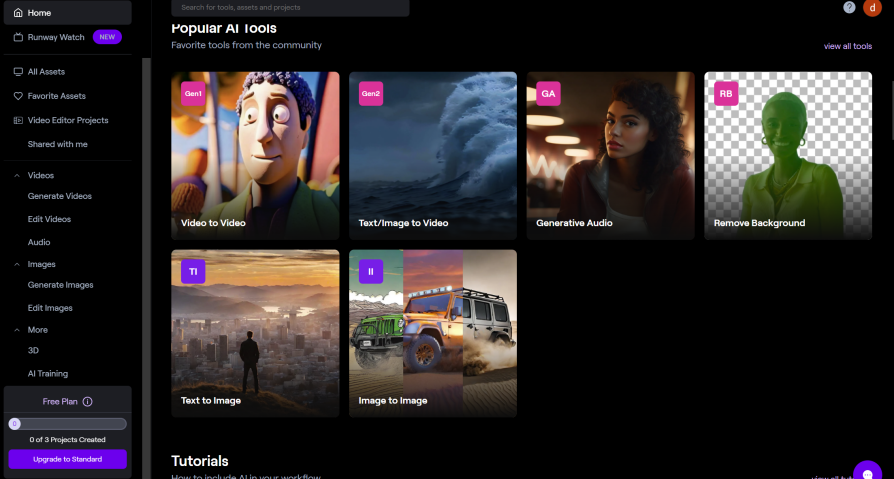
你可以利用这款AI工具制作任何你想要的高质量视频内容。应用场景包含电影制作、广告制作、图像生成等,而且Runway操作页面非常便捷简单,对新手非常友好,如果你有视频剪辑需求,那么Runway值得你一试!
接下来,我会按照官网导航栏中的功能模块分类,给大家逐一讲解使用说明:
l 视频模块
l 图像模块
l 其他功能模块
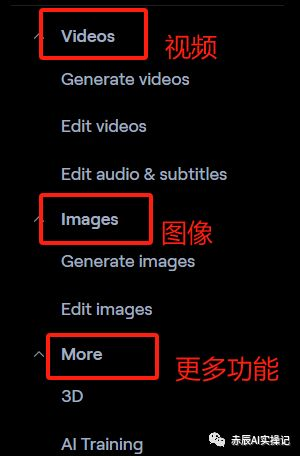
本篇主要先详细讲解gen1;
一、账号注册登录
进入Runway官网主页,选择右上角的“Sign Up - It's Free”注册登录。
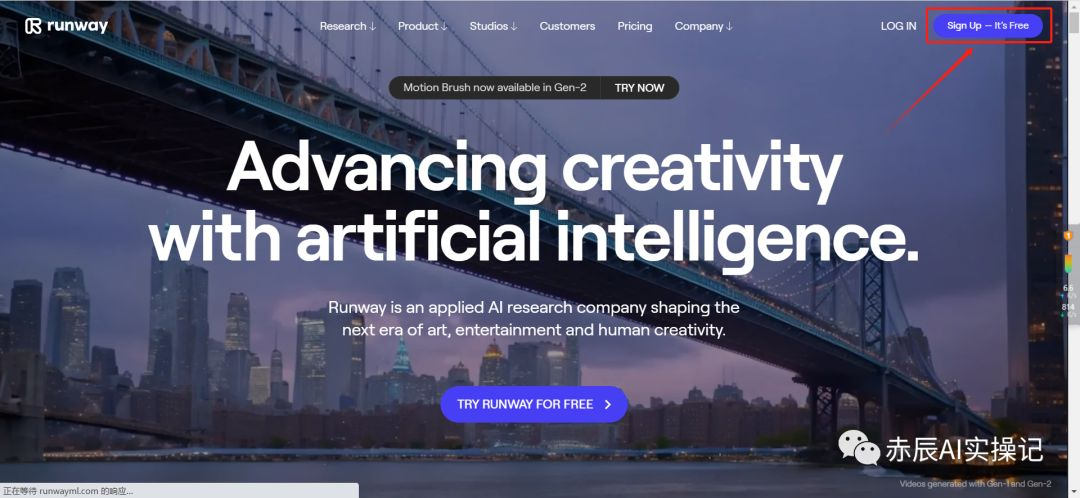
在登录界面中,你可以选择重新注册新的账号,或者选择谷歌邮箱账号登录。(当然白嫖视频时长和注册步骤也非常简单,只需要改变登录方式)
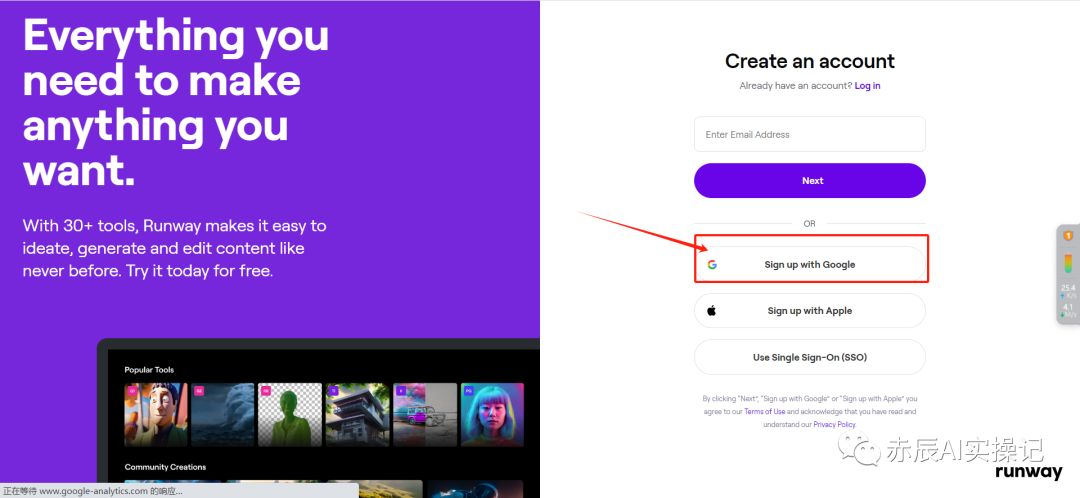
Runway免费账号只能生成720p分辨率和125免费积分,生成4秒时长的视频,每秒需要消耗5 个积分,最多可以生成31个视频,并且不能去除水印。
如果免费积分用完了,或你想要更高分辨率、无水印、视频时长更长的视频,那么你可以点击左下角的“Upgrade to Standard”,选择与需求相符的套餐进行升级。
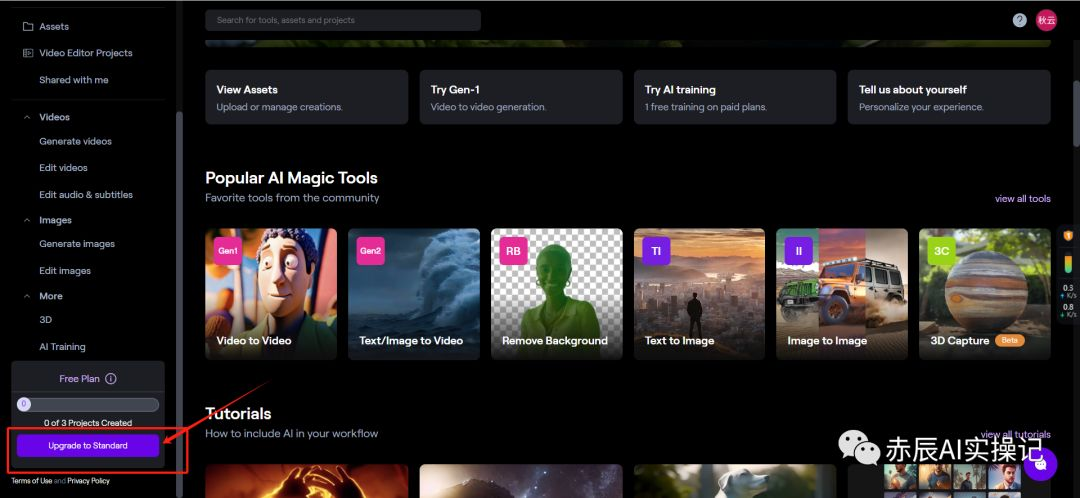
Runway标准账号和专业账号,分别是每个月12美金和28美金。
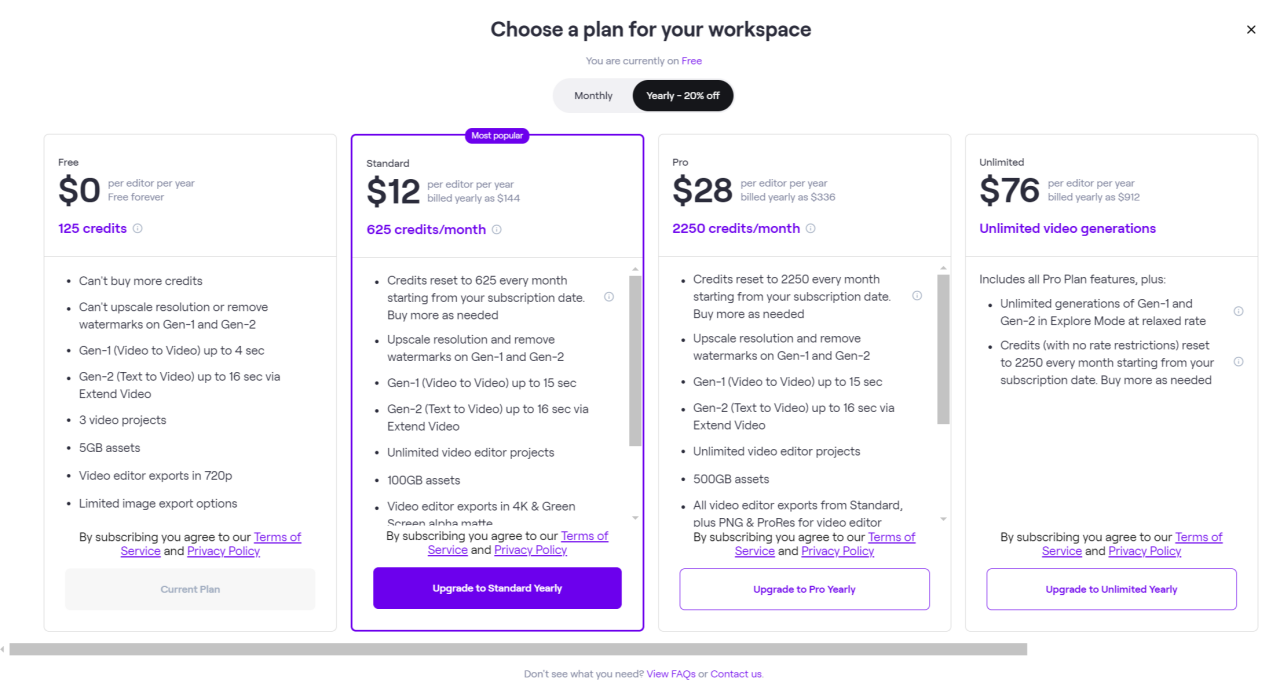
二、视频模块
视频模块一共有3个细分功能,分别是视频生成、编辑视频、编辑音频和字幕,接下来将讲解视频生成功能。
1. Generate videos(视频生成功能)
点击右侧导航栏Generate videos,跳转画面后,有3个选项:Gen1、Gen2、FI
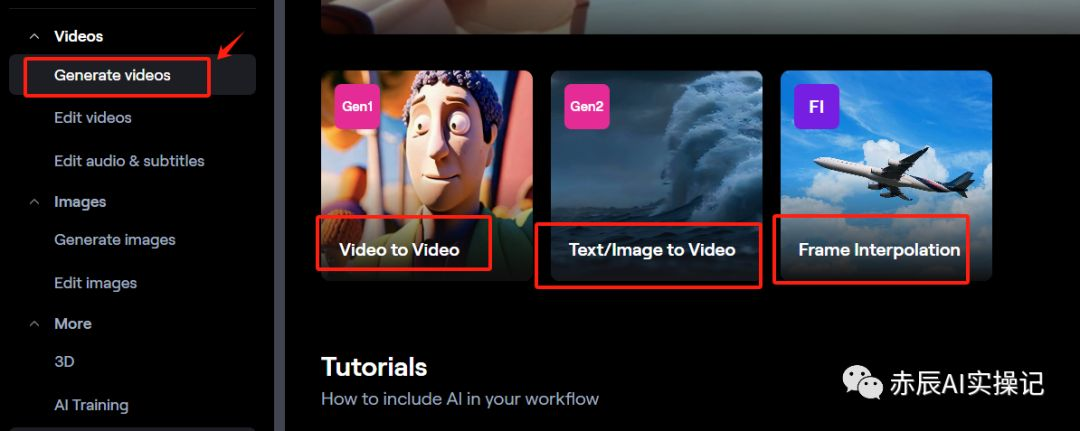
Gen1:(Video to Video)通过文本提示或图像参考对原视频进行风格化编辑,你也可以理解为视频编辑器。目前可以通过三种模式生成新的视频:视频+图片、视频+样式、视频+文字
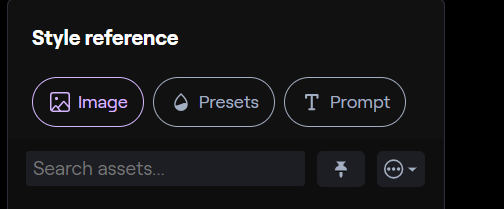
Gen1具体操作玩法:
点击Gen1,进入编辑界面,接着上传视频
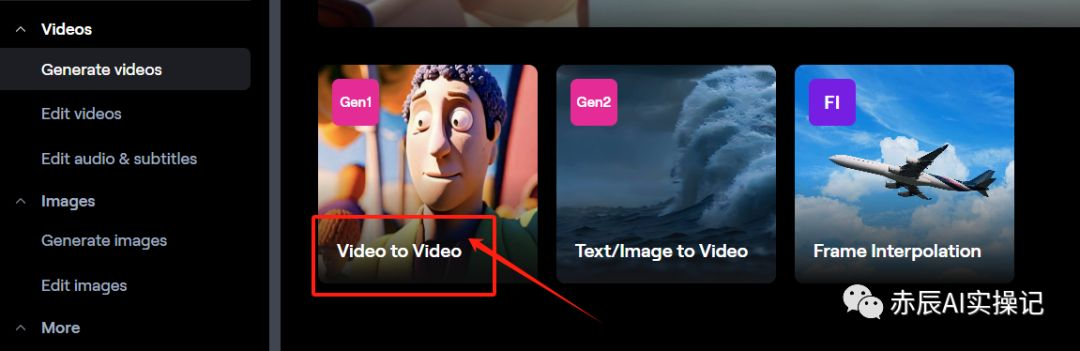
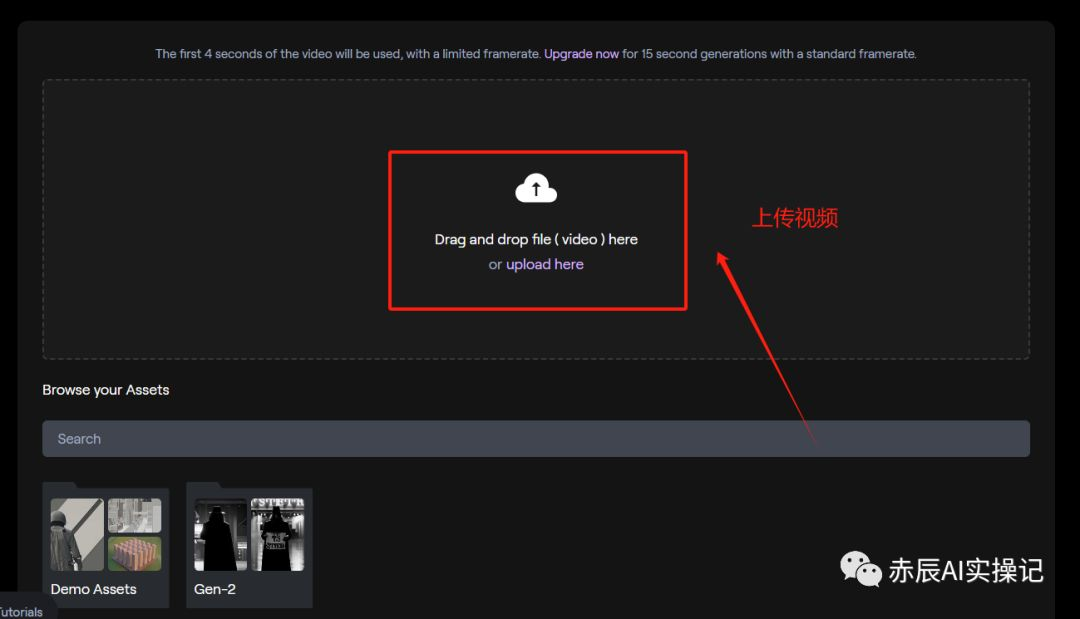
(1)视频+图片:点击lmage,接着选择Demo Images上传图片,当然你也可以选择系统中已有的图片,图片尽量选择风格鲜明突出,这样生成的视频效果才能对比强烈。
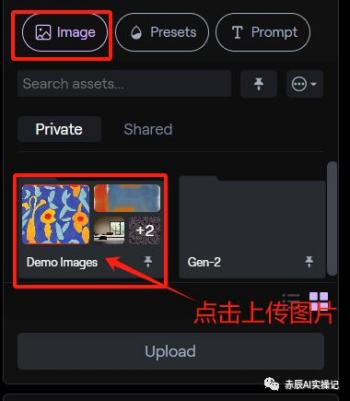
接着设置风格强度,数值越大,生成的视频效果更接近图片风格,反之数值越小,视频效果就更接近原视频风格,这里一般建议设置10-20%之间。
最后你可以点击Preview styles预览,没有问题的话即可生成视频。
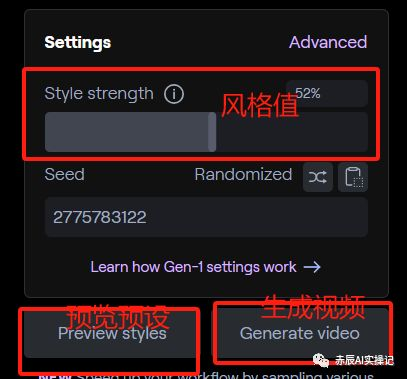
生成后的画面样式
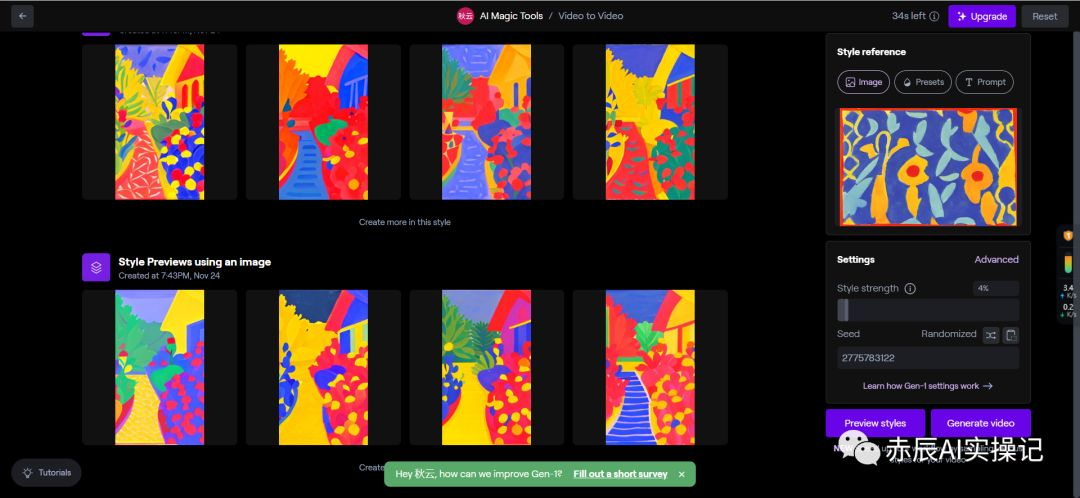
(2)视频+样式:点击Presets,这里会有网站预设的样式,包括素描/折纸/钢笔/水彩/粘土/金属等24种样式,你可以任意选择一种风格叠加到原视频中。同样也需要设置风格数值,预览OK后便生成视频。
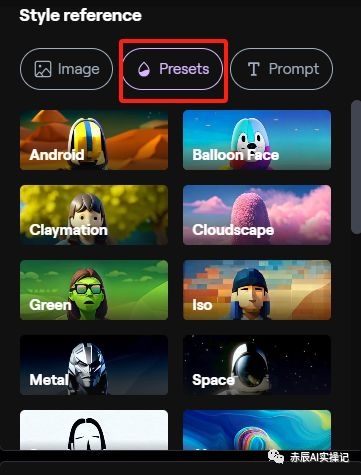
生成后的画面样式
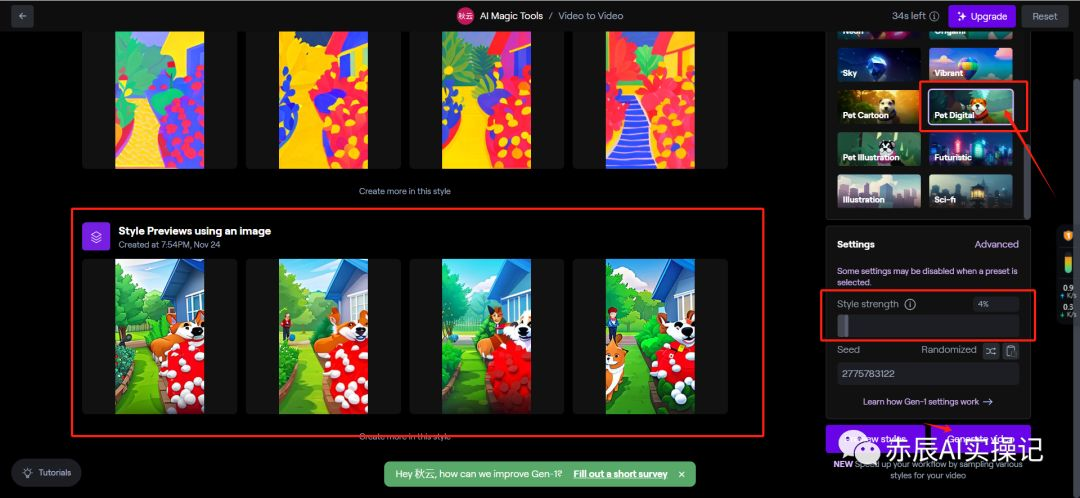
(3)视频+文字:在对话框中输入提示词,即可将已有视频合成新的视频。
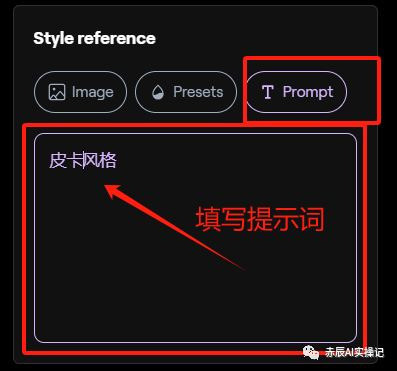
生成后的画面样式
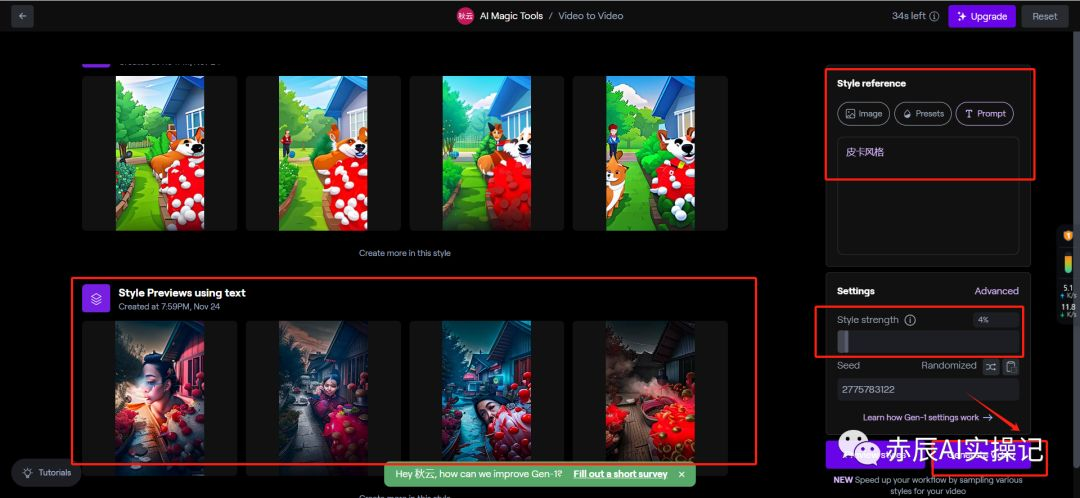
以上三种模式,也能进行高级参数设置,点击Advanced,会增加多个参数配置选项。
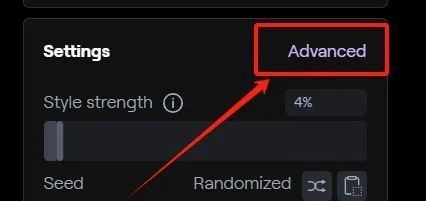
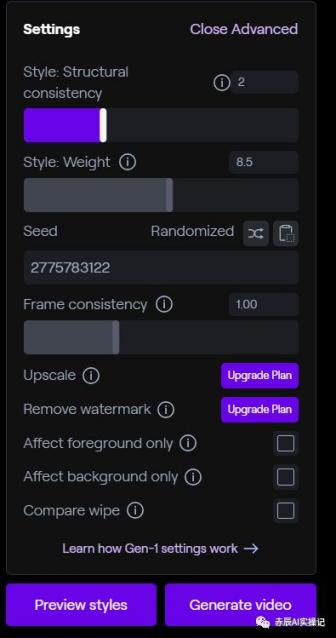
针对每个参数,大家可以对照以下参数解释来操作。
l Style: (Structural consistency)较高的值将使输出的视频与原始视频结构有较大的不同,建议0-5
l Style: (Weight)较高的值将使输出的视频风格更接近于你选定的图片样式,建议7.5-12.5
l frame consistency:低于1的值会降低跨各个帧之间的一致性;大于1的值会增加帧与先前帧的相关程度。推荐值:1.0到1.25
l upscale:(需要升级到付费用户)将显着提升视频结果,同时略微增加运行时间。
l Remove watermark:去除水印,需要升级到付费用户
l interpolate(建议打开):会将帧插值添加到最终输出,打开将有助于输出的视频更平滑一些。
l Affect foreground only:样式只影响前景主体而不会影响背景Affect background only:样式只会影响背景而不会影响前景主体Compare vipe:生成原视频和新视频的对比过渡效果,建议关闭。
目前单个视频只能生成4秒,你可以选择通过Seed值来保存视频风格同一性,然后生成多个4秒视频,最后用剪辑工具进行拼合处理成完整的长视频。
原文链接:https://blog.csdn.net/CCEEHM/article/details/134618756
